Uuden työntekijän sähköinen henkilötietolomake
- Kirjaudu palveluun osoitteessa https://eforms.oulu.fi.
- Valitse ensimmäisellä kirjautumissivulla kohta "Ole hyvä ja kirjaudu sisään käyttääksesi sähköisiä lomakkeita" (Kuva 1.).
- Valitse seuraavalla kirjautumissivulla kohta"Tunnistaudu Suomi.fi-palvelussa".
- Valitse seuraavaksi Suomi.fi-palvelussa itsellesi sopiva tunnistautumistapa.
- Suomi.fi-tunnistus on julkishallinnon asiointipalveluiden yhteinen tunnistuspalvelu.
- Voit tunnistautua suomalaisilla pankkitunnuksilla, varmennekortilla ja mobiilivarmenteella sekä tietyillä ulkomaalaisen tunnistustavoilla. Katso lisätietoja.
- Tunnistaumisen jälkeen selain palautuu e-Forms-palveluun.
- Kun kirjaudut ensimmäisen kerran, järjestelmä pyytää sinua lisäämään sähköpostiosoitteesi. Lisää sellainen henkilökohtainen sähköpostiosoite, johon voit vastaanottaa palvelusta saapuvia ilmoituksia (yliopiston "@oulu.fi"-osoitetta ei voi lisätä). Ilmoitukset koskevat lomakettasi ja sen käsittelyä.
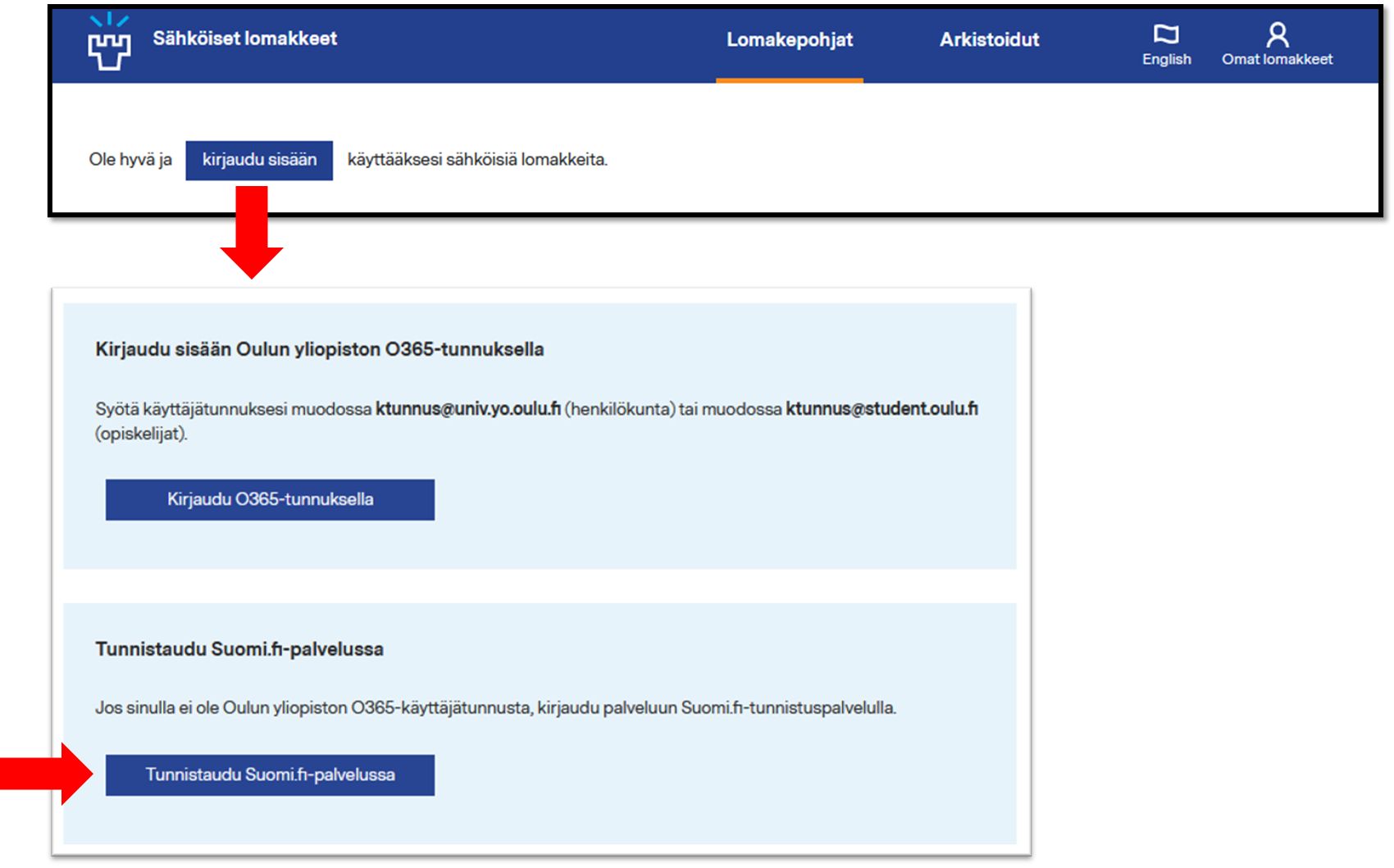
- E-formsia on helpompi käyttää tietokoneella kuin mobiililaitteella/puhelimen selaimella, koska järjestelmälle ei ole saatavilla erillistä mobiilisovellusta.
- Älä käytä Internet Explorer (IE) -selainta, koska sitä ei enää tueta ja lomakkeet eivät toimi selaimella oikein.
- Suora linkki lomakkeelle toimii vain, jos olet jo kirjautuneeena selaimessa e-Forms-järjestelmään; muuten sivu ilmoittaa, ettei sinulla ole pääsyoikeuksia sivulle.
- Kun lopetat palvelun käytön, muista kirjautua ulos, etenkin jos käytät palvelua yhteiskäytössä olevalla tietokoneella. "Kirjaudu ulos" -painike on sivun oikeassa yläkulmassa.
Lomakkeen täyttäminen
Lomakkeet löytyvät palvelun etusivulta (Lomakepohjat/Käytettävissä olevat lomakkeet).
- Valitse lomakkeen "HR_Työntekijän henkilötietolomake" kohdalta "Täytä lomake".
- Näet lomakkeen alussa lomakeprosessin eri vaiheet numerojärjestyksessä.
- Täytä lomakkeen kenttiin tarvittavat tiedot. Pakolliset kentät on merkitty tähdellä (*).
- Lisää tarvittavat liitteet. Jos et voi lisätä lomakkeelle verokorttiasi, voit toimittaa verokortin myöhemmin suojattuna sähköpostina suoraan palkanlaskentaan. Ohje kohdassa "Salatun sähköpostin lähettäminen".
Lomakkeen lähettäminen
- Siirry lomakesivun alareunaan kohtaan "Työnkulku" (Kuva 2).
- Seuraava käsittelijä on HR-Oulu.
- Lisää tarvittaessa tietoja Henkilöstöpalveluille kenttään "Tiedoksi seuraavalle käsittelijälle...".
- Lähetä lomake sivun alareunan toimintopainikkeella "Lähetä". Lomake lähetetään Henkilöstöpalveluille.
- Jos lomakkeen pakollisista kentistä puuttuu tietoja, järjestelmä kehoittaa täyttämään ne. Täydennä puuttuvat tiedot ja paina uudestaan "Lähetä".
- Kun lopetat palvelun käytön, muista kirjautua ulos, etenkin jos käytät palvelua yhteiskäytössä olevalla tietokoneella. "Kirjaudu ulos" -painike on sivun oikeassa yläkulmassa.
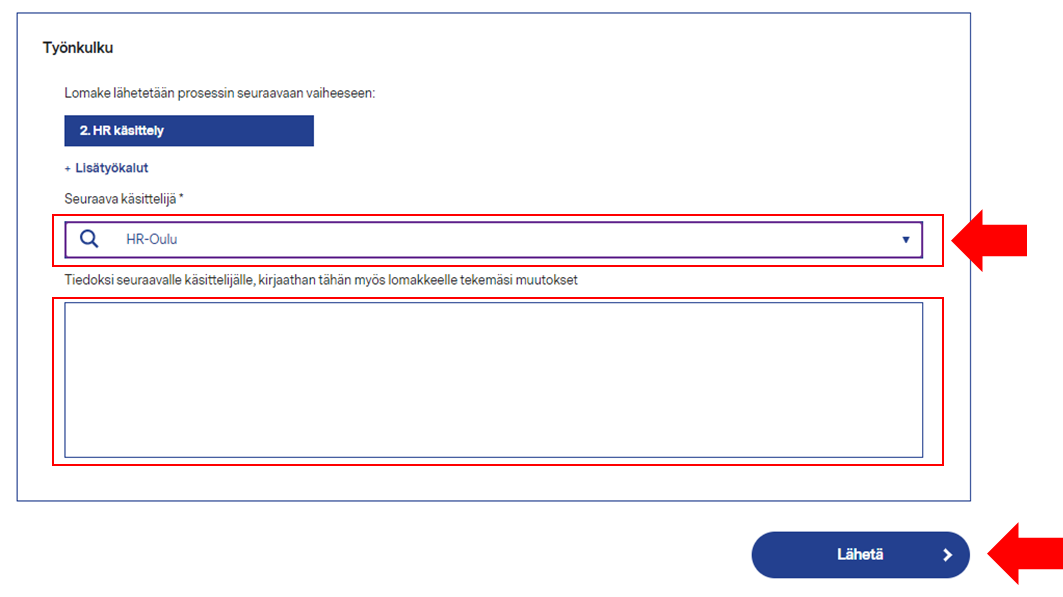
Verokortin voit toimittaa salattuna sähköpostina yliopiston palkanlaskentaan Certialle.
Salattua sähköpostia eli ns. turvapostia tulisi käyttää, jos lähetät verokortin tai muuta luottamuksellista tai arkaluontoista tietoa sähköpostitse yliopiston ulkopuolelta. Salattu sähköposti lähetetään salauspalveluportaalin kautta, joka vaatii rekisteröitymisen. Seuraavaksi ohjeet, miten rekisteröidyt portaaliin ja lähetät verokorttisi Oulun yliopiston palkanlaskentaan.
Rekisteröityminen
- Rekisteröidy salauspalveluun portaalin osoittessa https://sr.edelkey.net/encrypt.
- Lisää portaalin ikkunaan se sähköpostiosoite, jolla haluat salauspalvelua käyttää ja klikkaa "Continue" (Kuva 3).
- Täytä rekisteröitymislomakkeen tiedot ja määritä palveluun salasana.
- Kun avasit rekisteröintilomakkeen, lähetettiin sähköpostiosoitteeseesi 30 minuuttia voimassa oleva rekisteröintikoodi. Lisää koodi "Validation code" -kenttään ja klikkaa "Continue".
- Kun olet täyttänyt rekisteröintilomakkeen onnistuneesti, lähetetään sähköpostiosoitteeseesi vielä yksi 30 minuuttia voimassa oleva tilin aktivointiviesti. Aktivoi tili klikkaamalla saamasi viestin linkkiä.
- Klikkaa avautuvassa ikkunassa "Continue"-painiketta ja aloita salatun sähköpostin lähetys.
Sähköpostin lähettäminen
- Lisää vastaanottajaksi oulu.heha@certia.fi
- Lisää viestin aihe ja sisältö ja liitä verokortti sähköpostin liitteeksi.
- Lähetä viestisi painikkeella "Send".
Rekisteröitymisen jälkeen salauspalveluun voi kirjautua rekisteröitymisessä määritellyn sähköpostiosoitteen ja salasanan avulla.
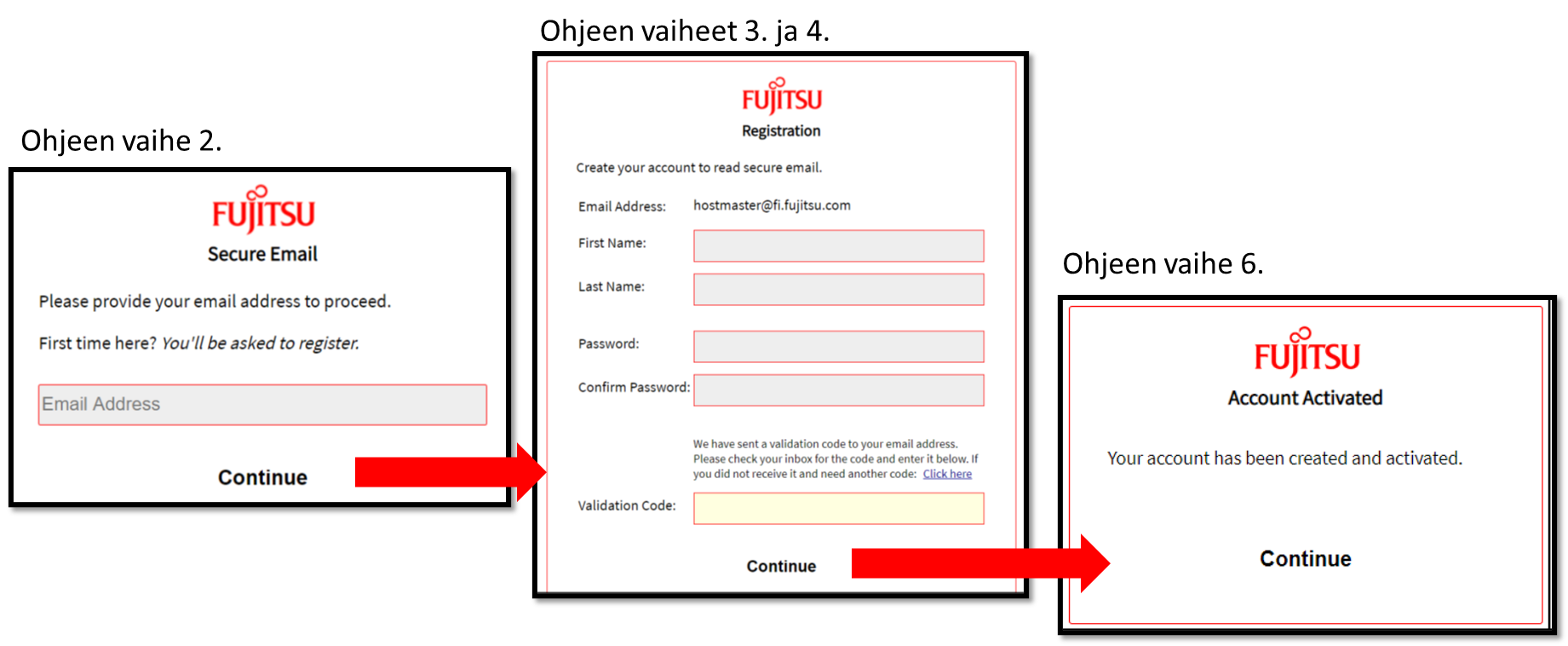
Sähköinen lomake henkilö- ja palkanmaksutietojen toimittamiseen on hiljattain otettu käyttöön. Millaisena koit palvelun? Toivoisitko toimintamalliin muutoksia? Risut ja ruusut ovat tervetulleita, palautteesi on meille tärkeä!
Palautteesi ja jos sinulla on kysyttävää, voit olla meihin yhteydessä hr(at)oulu.fi.

